Las iniciales
¡Cuántas cosas! Pues el cuadro de diálogo ![]() aún nos depara más vistosas sorpresas. Verás,
hay ocasiones en las que aumentar el tamaño de la primera letra de un
párrafo puede hacer que el texto gane muchos enteros entre los lectores. Esto
es recomendable, por ejemplo, si el título no se encuentra justo al principio
del texto, sino junto a una imagen, o si tu interés está en desviar la atención
del lector a una parte del texto en concreto.
aún nos depara más vistosas sorpresas. Verás,
hay ocasiones en las que aumentar el tamaño de la primera letra de un
párrafo puede hacer que el texto gane muchos enteros entre los lectores. Esto
es recomendable, por ejemplo, si el título no se encuentra justo al principio
del texto, sino junto a una imagen, o si tu interés está en desviar la atención
del lector a una parte del texto en concreto.
Para esto han nacido las letras iniciales. Pudieras caer en la tentación de hacer una letra inicial cogiendo la inicial de la primera palabra del párrafo y aumentándola de tamaño. Craso error. Observa estos dos párrafos (el segundo tiene la letra inicial correcta):

Vamos a colocar una inicial en nuestro documento. Sigue los pasos siguientes:
Actividad. Colocar una letra Inicial
-
Coloca el punto de inserción en el párrafo que desees que contenga la letra inicial
(usemos el párrafo que está después del subtítulo).

-
Ahora abre el cuadro de diálogo
 . Ya sabes que puedes acceder a él
desde el menú Formato - Párrafo..., pero puedes hacerlo más rápido desde el menú contextual que aparece al hacer
clic con el botón derecho sobre el propio párrafo.
. Ya sabes que puedes acceder a él
desde el menú Formato - Párrafo..., pero puedes hacerlo más rápido desde el menú contextual que aparece al hacer
clic con el botón derecho sobre el propio párrafo.
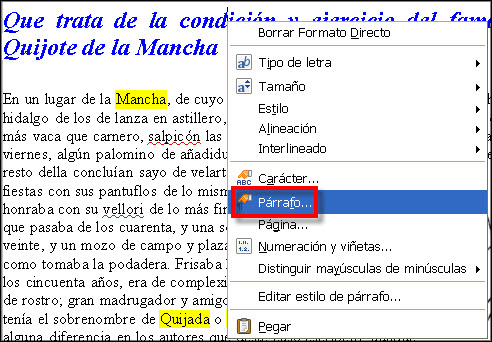
-
Una vez abierto, seleccionas la pestaña
 y marcas la opción
y marcas la opción  . En la ventana de vista preliminar ya
podrás ver el resultado de tu acción:
. En la ventana de vista preliminar ya
podrás ver el resultado de tu acción:
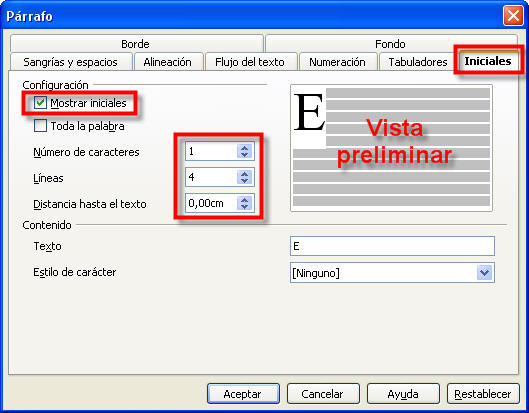
-
Pueden modificarse también otros parámetros, como el
 que quieres utilizar como iniciales, cuántas
que quieres utilizar como iniciales, cuántas  del texto deseas que ocupe la inicial (la
altura de una letra inicial no se indica aquí en puntos, sino en número de
líneas de texto) o la
del texto deseas que ocupe la inicial (la
altura de una letra inicial no se indica aquí en puntos, sino en número de
líneas de texto) o la  para señalar la separación con el resto de las
líneas del párrafo.
para señalar la separación con el resto de las
líneas del párrafo.
Estéticamente es recomendable un valor entre dos y cuatro filas para la altura y la distancia hasta el texto dependerá de las letras correspondientes y de la frase escrita. No es lo mismo una "I" que una "M", o si es una letra que forma parte o no de una palabra; así que es mejor que realices varias pruebas hasta que encuentres un aspecto óptimo que te satisfaga. -
Finalmente haces clic en el botón
 y verás
el resultado:
y verás
el resultado:
Sería un buen momento para que comprobases si el botón
 sigue
en buena forma. Evitemos riesgos.
sigue
en buena forma. Evitemos riesgos.